如何将Word中指定字体颜色的内容全部加粗显示
1、打开待处理的 Word 文档,图示,需要将其中红色字体内容全部加粗显示;
通过快捷键 Ctrl + h 打开“查找和替换”窗口;
点击窗口左下角的“更多”按钮。
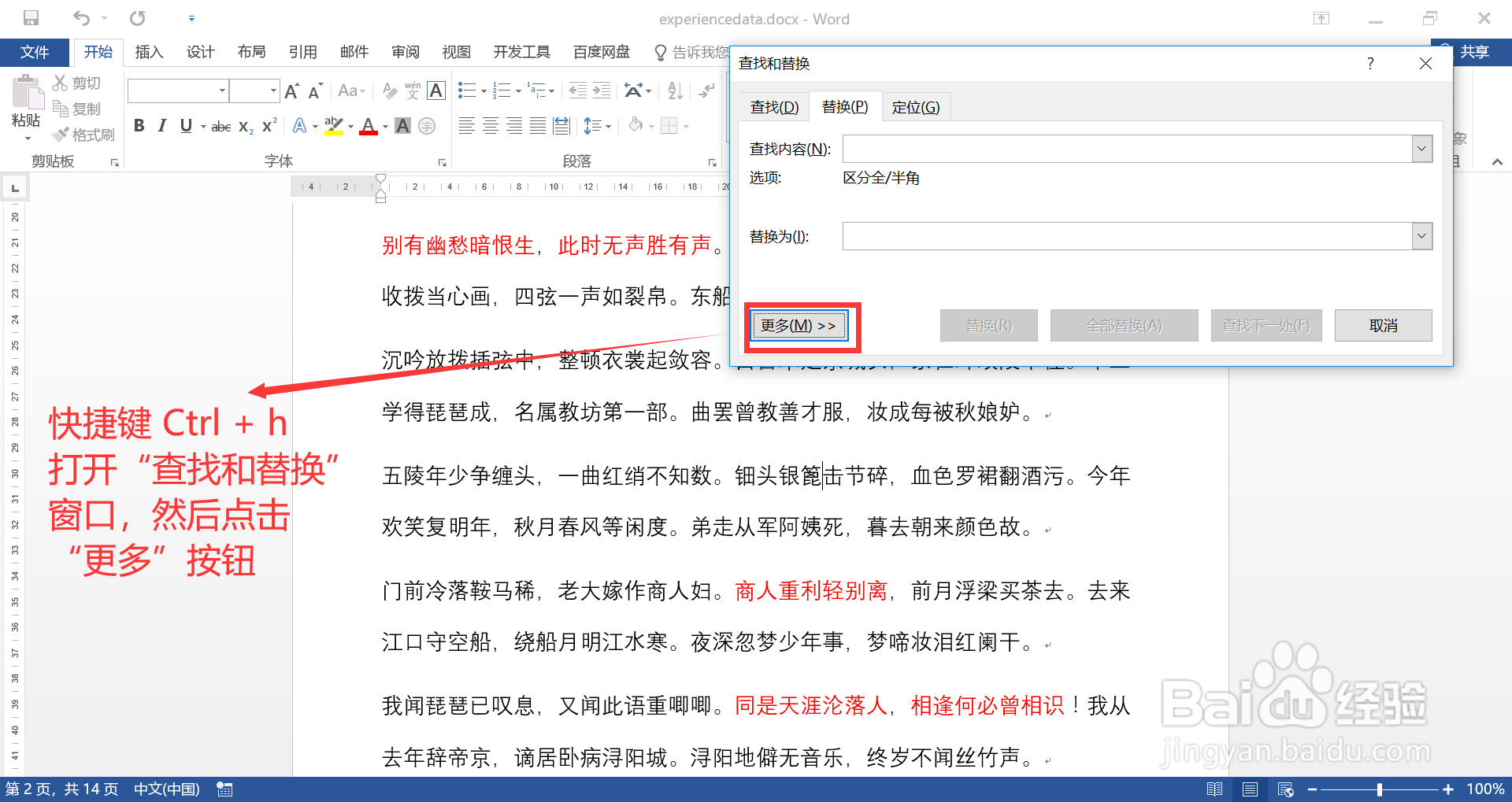
2、设置查找“红色”字体格式的内容:
1. 光标放到“查找内容”输入框,然后点击下方的“格式”按钮;
2. 在打开的菜单中,点击“字体”选项,打开“查找字体”窗口;
3. 在“查找字体”窗口中,设置“字体颜色”为红色,点击“确定”按钮。
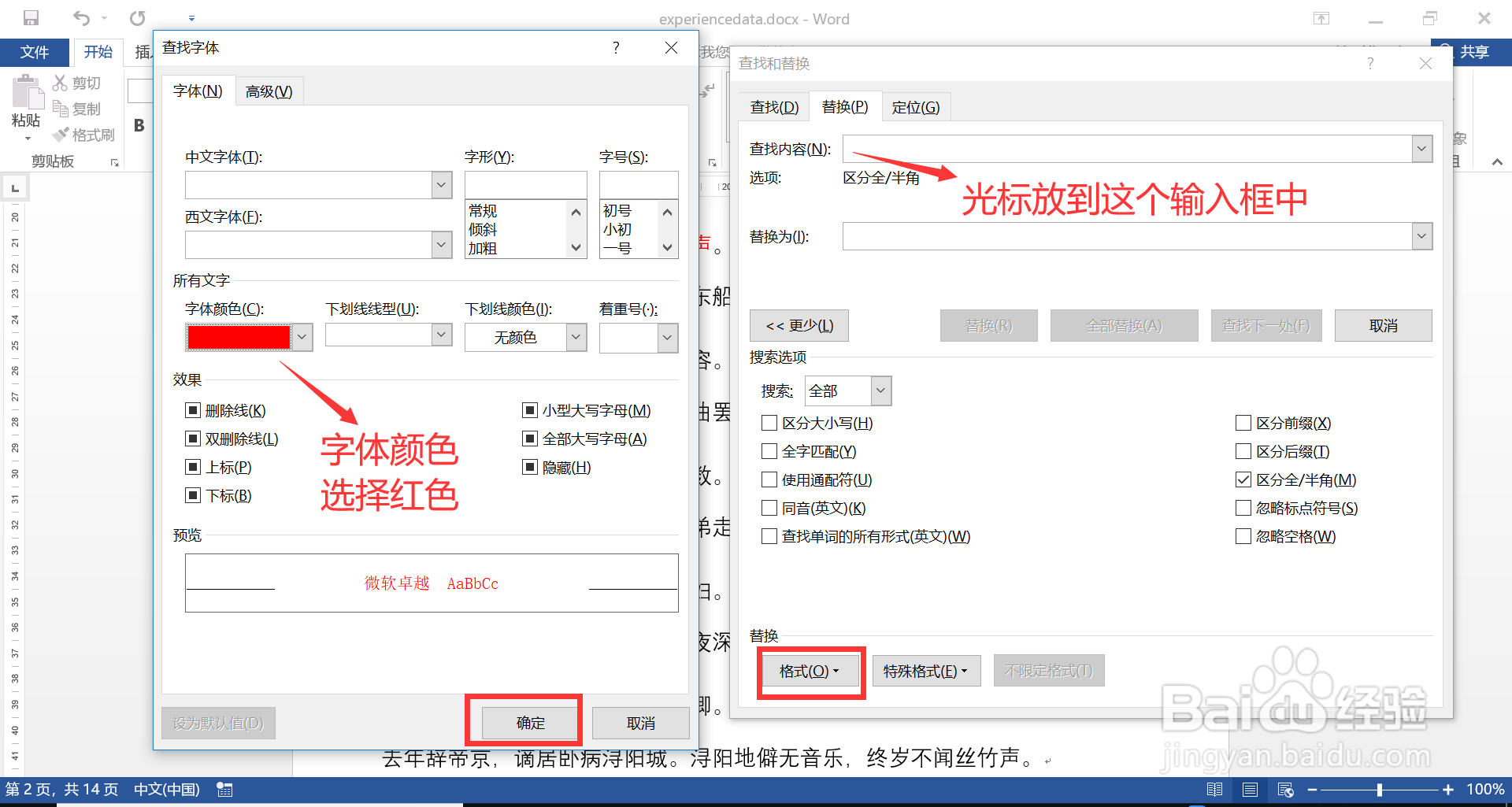
3、通过同样的方式将“替换为”输入框设置为“红色、加粗”的格式;
然后点击“查找和替换”窗口中部的“全部替换”按钮。

4、操作完毕,查看效果,图示,文档中所有红色字体内容全部加粗显示,符合预期。
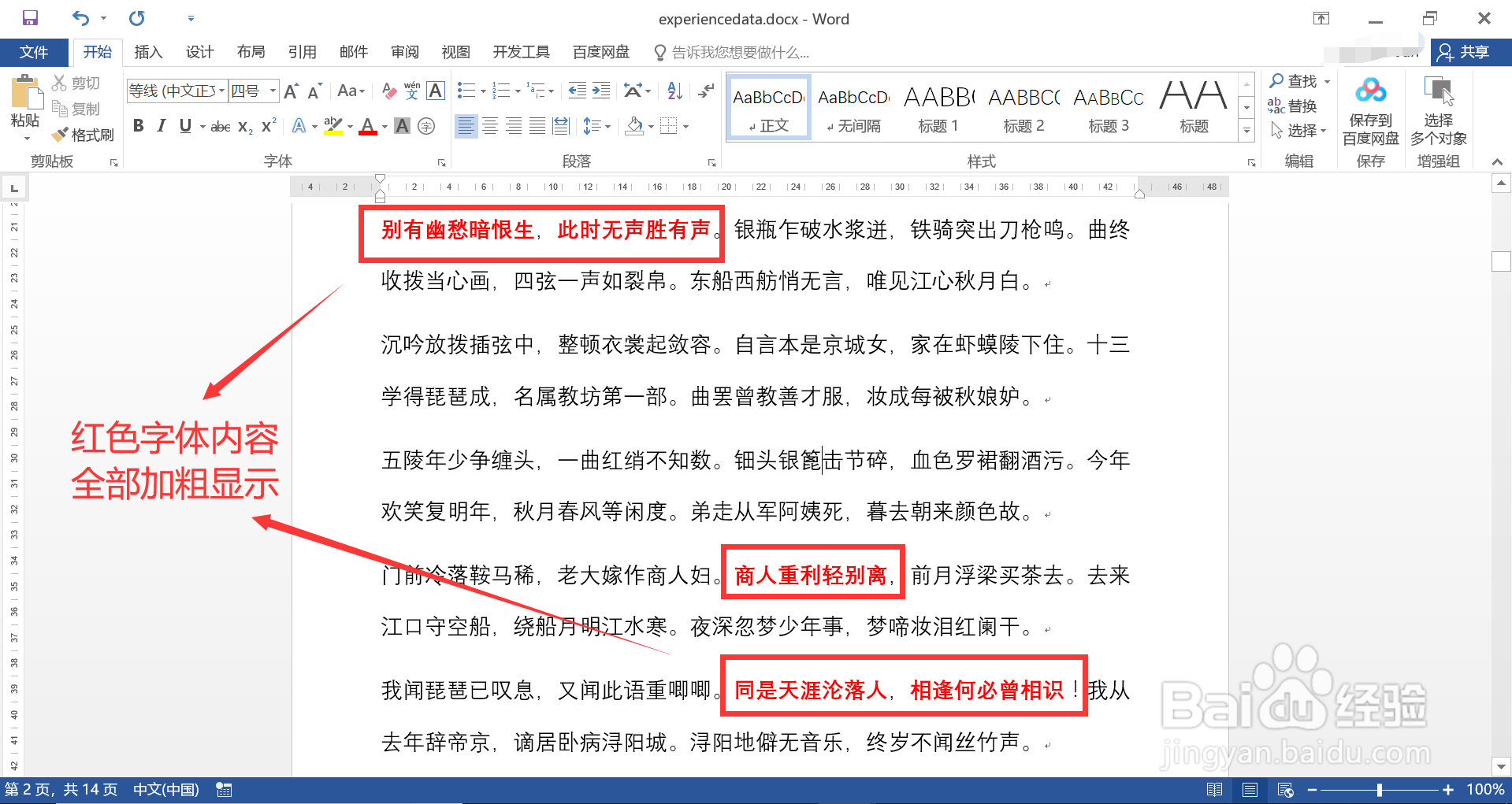
声明:本网站引用、摘录或转载内容仅供网站访问者交流或参考,不代表本站立场,如存在版权或非法内容,请联系站长删除,联系邮箱:site.kefu@qq.com。
阅读量:70
阅读量:110
阅读量:101
阅读量:72
阅读量:131